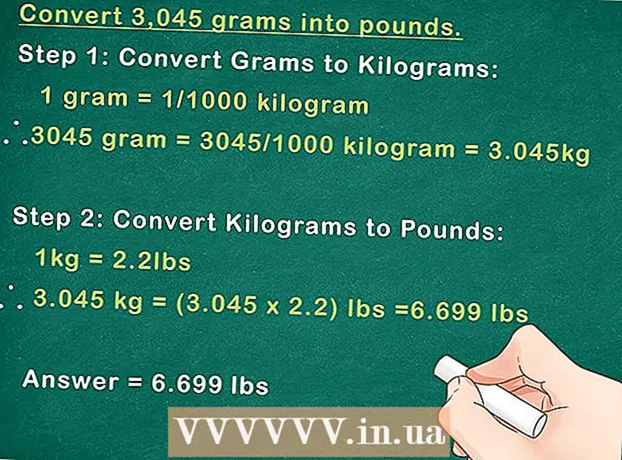लेखक:
Joan Hall
निर्मितीची तारीख:
5 फेब्रुवारी 2021
अद्यतन तारीख:
2 जुलै 2024

सामग्री
एक्सबॉक्स वन एक सतत इंटरनेट कनेक्शन गृहीत धरते, म्हणून अद्यतने सहसा वापरकर्त्याच्या हस्तक्षेपाशिवाय डाउनलोड केली जातात. तुम्ही STB सेटिंग्ज बदलू शकता जेणेकरून अपडेट आपोआप किंवा मॅन्युअली डाउनलोड होतील. डाउनलोड केलेली अद्यतने स्थापित केलेली नसल्यास आपण समस्यानिवारण देखील करू शकता.
पावले
3 पैकी 1 पद्धत: स्वयंचलित अद्यतने
 1 "कायम" मोड सक्रिय करा. एक्सबॉक्स वन एक सतत इंटरनेट कनेक्शन गृहीत धरते आणि "सतत" मोडमध्ये अद्यतने डाउनलोड आणि स्वयंचलितपणे स्थापित केली जातील.
1 "कायम" मोड सक्रिय करा. एक्सबॉक्स वन एक सतत इंटरनेट कनेक्शन गृहीत धरते आणि "सतत" मोडमध्ये अद्यतने डाउनलोड आणि स्वयंचलितपणे स्थापित केली जातील. - Xbox One वर होम स्क्रीन उघडा.
- कंट्रोलरवरील मेनू बटण दाबा.
- "सेटिंग्ज" - "वीज वापर आणि सक्रियता" निवडा.
- "पॉवर मोड" "सतत" वर सेट करा.
- "आपोआप अपडेट डाऊनलोड करा" च्या पुढील चेकबॉक्स चेक केलेला असल्याची खात्री करा.
 2 जेव्हा आपण खेळणे पूर्ण करता तेव्हा आपला Xbox One बंद करा. "कॉन्स्टंट" मोडमध्ये, सेट-टॉप बॉक्स बंद होत नाही, परंतु विजेचा वापर कमी करण्यासाठी स्विच करतो. या मोडमध्ये, एसटीबी प्रत्येक रात्री स्वयंचलितपणे उपलब्ध अद्यतने तपासेल आणि स्थापित करेल.
2 जेव्हा आपण खेळणे पूर्ण करता तेव्हा आपला Xbox One बंद करा. "कॉन्स्टंट" मोडमध्ये, सेट-टॉप बॉक्स बंद होत नाही, परंतु विजेचा वापर कमी करण्यासाठी स्विच करतो. या मोडमध्ये, एसटीबी प्रत्येक रात्री स्वयंचलितपणे उपलब्ध अद्यतने तपासेल आणि स्थापित करेल.  3 तुमचा Xbox One चालू करा (नेहमीप्रमाणे). क्वचित प्रसंगी, सेट-टॉप बॉक्स चालू केल्यानंतर तुम्ही अद्यतने स्थापित करण्यास सहमत असणे आवश्यक आहे.
3 तुमचा Xbox One चालू करा (नेहमीप्रमाणे). क्वचित प्रसंगी, सेट-टॉप बॉक्स चालू केल्यानंतर तुम्ही अद्यतने स्थापित करण्यास सहमत असणे आवश्यक आहे.
3 पैकी 2 पद्धत: मॅन्युअल अपडेट
 1 आपण Xbox Live शी कनेक्ट आहात याची खात्री करा. आपला एसटीबी अपडेट करण्याचा हा एकमेव मार्ग आहे. आपला सेट टॉप बॉक्स इंटरनेटशी कसा जोडायचा याच्या तपशीलवार सूचनांसाठी हा लेख वाचा.
1 आपण Xbox Live शी कनेक्ट आहात याची खात्री करा. आपला एसटीबी अपडेट करण्याचा हा एकमेव मार्ग आहे. आपला सेट टॉप बॉक्स इंटरनेटशी कसा जोडायचा याच्या तपशीलवार सूचनांसाठी हा लेख वाचा. - जर तुमच्या Xbox One ला इंटरनेट प्रवेश नसेल, तर तुमचा बॉक्स मॅन्युअली अपडेट करण्याच्या सूचनांसाठी Microsoft सपोर्टशी संपर्क साधा. सपोर्ट स्टाफ तुम्हाला अद्यतनांसह फाइलचा दुवा प्रदान करेल जी USB ड्राइव्ह वापरून स्थापित केली जाऊ शकते.या अपडेट फाइल्स फक्त त्या वापरकर्त्यांना पुरवल्या जातात जे त्यांच्या Xbox One ला इंटरनेटशी कनेक्ट करू शकत नाहीत.
 2 सेटिंग्ज मेनू उघडा. जर "कायम" मोड अक्षम केला गेला किंवा आपण खेळत असताना एखादे अपडेट उपलब्ध झाले, तर आपण "सेटिंग्ज" मेनूमधून स्वतः अपडेट स्थापित करू शकता. सेटिंग्ज मेनू होम स्क्रीनवरून उघडता येतो.
2 सेटिंग्ज मेनू उघडा. जर "कायम" मोड अक्षम केला गेला किंवा आपण खेळत असताना एखादे अपडेट उपलब्ध झाले, तर आपण "सेटिंग्ज" मेनूमधून स्वतः अपडेट स्थापित करू शकता. सेटिंग्ज मेनू होम स्क्रीनवरून उघडता येतो. - अद्यतने दोन स्वरूपात येतात: उपलब्ध आणि आवश्यक. Xbox Live कनेक्शनची आवश्यकता नसताना उपलब्ध अद्यतने आपल्याला पाहिजे तेव्हा डाउनलोड करता येतात. कालांतराने, उपलब्ध अद्यतने अनिवार्य अद्यतने बनतात जी Xbox Live सेवेमध्ये प्रवेश मिळविण्यासाठी आवश्यक असतात. जर अपडेट अनिवार्य झाले असेल, तर तुम्ही STB चालू करता तेव्हा अपडेट स्क्रीन आपोआप उघडेल. तुम्ही आवश्यक अपडेट इन्स्टॉल करेपर्यंत तुम्ही कनेक्ट होऊ शकणार नाही.
 3 सेटिंग्ज मेनूमधून, सिस्टम निवडा.
3 सेटिंग्ज मेनूमधून, सिस्टम निवडा. 4 "कन्सोल अपडेट करा" निवडा. जर अद्यतने उपलब्ध असतील, तर तुम्हाला "अद्ययावत करण्याची वेळ" हा संदेश दिसेल. उपलब्ध अद्यतनाचा आकार प्रदर्शित केला जाईल.
4 "कन्सोल अपडेट करा" निवडा. जर अद्यतने उपलब्ध असतील, तर तुम्हाला "अद्ययावत करण्याची वेळ" हा संदेश दिसेल. उपलब्ध अद्यतनाचा आकार प्रदर्शित केला जाईल.  5 "अपडेट सुरू करा" निवडा आणि अपडेट प्रक्रिया सुरू करण्यासाठी "A" दाबा. अद्यतने डाउनलोड आणि स्थापित केली जातील. एक्सबॉक्स वन अपडेट प्रक्रियेदरम्यान किंवा नंतर रीस्टार्ट होईल.
5 "अपडेट सुरू करा" निवडा आणि अपडेट प्रक्रिया सुरू करण्यासाठी "A" दाबा. अद्यतने डाउनलोड आणि स्थापित केली जातील. एक्सबॉक्स वन अपडेट प्रक्रियेदरम्यान किंवा नंतर रीस्टार्ट होईल. - आपण अद्यतन स्थापित करू इच्छित नसल्यास, अक्षम करा आणि बंद करा निवडा. तुम्हाला Xbox Live वरून डिस्कनेक्ट केले जाईल, परंतु तुम्ही ऑफलाइन गेम खेळण्यासाठी कन्सोल वापरण्यास सक्षम असाल. आपण आवश्यक अद्यतने स्थापित केल्याशिवाय आपण ऑनलाइन गेम खेळू किंवा गेम अद्यतनित करू शकणार नाही.
3 पैकी 3 पद्धत: समस्यानिवारण
 1 आपला Xbox जवळजवळ पूर्ण संदेश आहे. जेव्हा आपण गेम किंवा अनुप्रयोग अद्यतनित करण्याचा प्रयत्न करता तेव्हाच हा संदेश दिसून येतो; सिस्टम अद्यतने STB च्या उपलब्ध मेमरीवर परिणाम करत नाहीत.
1 आपला Xbox जवळजवळ पूर्ण संदेश आहे. जेव्हा आपण गेम किंवा अनुप्रयोग अद्यतनित करण्याचा प्रयत्न करता तेव्हाच हा संदेश दिसून येतो; सिस्टम अद्यतने STB च्या उपलब्ध मेमरीवर परिणाम करत नाहीत. - माझे गेम आणि अॅप्स मेनू उघडा.
- आपण यापुढे वापरत असलेला गेम, अॅप किंवा ट्रेलर निवडा.
- आपल्या नियंत्रकावरील मेनू बटण दाबा आणि हटवा निवडा.
- पुन्हा अपडेट करण्याचा प्रयत्न करा.
 2 अपडेट मेसेजमध्ये समस्या होती. हा संदेश इंटरनेट कनेक्शन समस्यांमुळे दिसून येतो आणि अद्यतनापूर्वी, दरम्यान किंवा नंतर दिसू शकतो.
2 अपडेट मेसेजमध्ये समस्या होती. हा संदेश इंटरनेट कनेक्शन समस्यांमुळे दिसून येतो आणि अद्यतनापूर्वी, दरम्यान किंवा नंतर दिसू शकतो. - तुम्ही Xbox Live शी कनेक्ट आहात याची खात्री करा आणि पुन्हा अपडेट करण्याचा प्रयत्न करा.
- आपण आपला बॉक्स अद्यतनित करू शकत नसल्यास, आपला Xbox One बंद करा आणि नंतर 30 सेकंदांसाठी पॉवर कॉर्ड अनप्लग करा. केबल कनेक्ट करा, सेट टॉप बॉक्स चालू करा आणि पुन्हा अपडेट करण्याचा प्रयत्न करा.
- आपण अद्याप अद्यतन डाउनलोड करू शकत नसल्यास, कृपया ऑफलाइन सिस्टम अपडेट डायग्नोस्टिक टूल वापरा. ही एक फाईल आहे जी या साइटवरून डाउनलोड केली जाऊ शकते; तेथे आपल्याला ही उपयुक्तता कशी वापरावी याबद्दल तपशीलवार सूचना देखील मिळतील. आपल्याला NTFS स्वरूपात 2GB फ्लॅश ड्राइव्हची आवश्यकता असेल. उपयुक्तता खूप वेळ घेईल.
- वरीलपैकी कोणतीही पद्धत काम करत नसल्यास, बॉक्स दुरुस्त करण्याबाबत मायक्रोसॉफ्टशी संपर्क साधा.